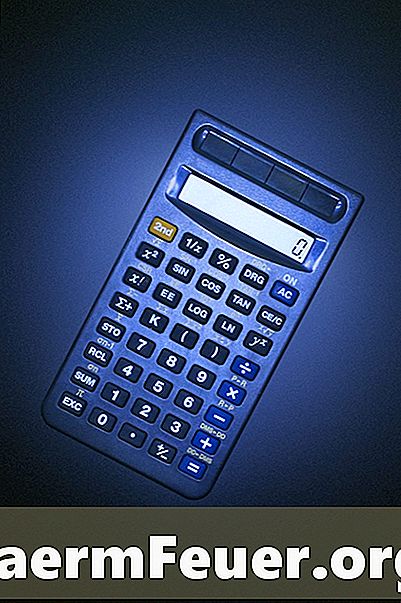
Innhold
- retninger
- Brukerhåndbøker TI-83 + og TI84 +
- Instruksjoner for Casio CFX-9850
- Instruksjoner for HP 50g
- tips
En linje med best egnethet eller lineær regresjon er den linjen som best passer til et sett med data. De er nyttige for å identifisere korrelasjoner mellom variabler og kan også fungere som en rask måte å oppsummere en stor mengde data på. Selv om du kan estimere en bedre passform bare ved å se på en graf, kan grafikk kalkulatorer beregne det raskt og nøyaktig.
retninger

-
Trykk på "Stat" -knappen.
-
Bruk markøren til å markere "1: Rediger" og trykk "Enter".
-
Skriv inn dataene for spredningsdiagrammet. Sett verdiene til x i "L1" kolonnen og y i "L2" kolonnen.
-
Trykk på "2" -knappen, etterfulgt av "Y =" for å gå inn i statistikkgraf modus.
-
Trykk "1" for å velge scatter plot og trykk "Graph" for å plotte dataene.
-
Trykk på "Stat" -knappen og velg "Calc" ved hjelp av piltastene.
-
Trykk "4" og deretter "Enter". På neste skjerm må du fortelle kalkulatoren som viser at du vil plotte en linje med best passform. Trykk på "2", deretter "1" til "L1". Sett et komma etter L1 og trykk "2nd" etterfulgt av "2" til "L2". Trykk "Enter" og deretter "Graph" for å plotte scatter plot med den beste passformen.
Brukerhåndbøker TI-83 + og TI84 +
-
Trykk på "Menu" -knappen og deretter "2" for å gå inn i "Stat" -menyen.
-
Skriv inn dataene for spredningsdiagrammet ditt. Sett x-akseverdiene i kolonnen "L1" og y-aksens verdier i kolonnen "L2". Trykk på "EXE" -knappen etter hver verdi for å gå inn i listen.
-
Trykk på "F1" -knappen for å gå inn i "Graf" -menyen. Trykk på "F1" igjen for å plotte scatter plot.
-
Trykk "F1" for å velge "X" som tar deg til lineær regresjonsskjerm. Denne skjermen viser ligningen for den beste passformen.
-
Trykk "F5" for å kopiere linjeekvasjonen automatisk til grafikkeditoren. Trykk "EXE" for å lagre ligningen og "F6" for å velge "Draw-funksjon", som er en funksjon som vil plassere ligningen øverst i grafen.
Instruksjoner for Casio CFX-9850
-
Trykk på oransje pilknappen og deretter "5" for å gå inn i "Stat" -menyen.
-
Trykk "3" for å velge "Fit Data".
-
Bruk pilknappene til å markere det tomme feltet ved siden av "ΣDat", og trykk deretter "F1" for å få tilgang til dataredigeringsmenyen. Skriv inn dataene dine; sett verdiene for "x" i "L1" kolonnen og de for "y" i "L2" kolonnen. Trykk "Enter" for å lagre dataene dine og gå tilbake til "Stat" -menyen.
-
Bruk pilknappene til å markere feltet ved siden av "Modell". Trykk "Enter" og velg "Linear Fit" fra neste meny.
-
Trykk "F6" for å kopiere din beste passord til kalkulatorgrafefunksjonen. Trykk den hvite pilen til venstre og deretter "Graf" for å plotte linjen som passer best for dataene dine.
Instruksjoner for HP 50g
tips
- Hvis du bruker en annen kalkulator, kan du se i håndboken for informasjon om "best fit line", "lineær regresjon" eller "kurveformet" for å finne informasjon om den beste passformen funksjonen.